HDMI einfach erklärt
Alles Wissenswerte über die digitale Multimedia-Schnittstelle
HDMI-Kabel sind ein entscheidendes Zubehör für Ihr Heimkino oder Gaming-System. Sie übertragen die hochwertigsten Audio- und Videosignale, die Zuspielgeräte wie Blu-ray-Player, Spielekonsole oder Set-Top-Box aktuell liefern können. Zudem nutzen sie das beliebteste digitale Format zur Übertragung von unkomprimierten AV-Signalen an Fernseher, Monitor, Beamer oder Receiver. Es ist nicht einfach, die Übersicht im Dschungel der HDMI-Standards, Eigenschaften und Produktarten zu behalten. Hier beantworten wir alle Fragen.


Was ist HDMI?
Die Abkürzung HDMI steht für High-Definition Multimedia Interface. Sie bezeichnet eine digitale Multimedia-Schnittstelle, die Audio- und Videosignale über ein einziges Kabel liefern kann – ganz im Gegensatz zu analogen Vorgängern wie VGA, DVI oder SCART. Sie wurde 2002 von einem Konsortium aus Unterhaltungselektronik-Herstellern konzipiert, um einen einheitlichen Anschluss mit höherer Auflösung, eingebettetem Audio und kleinerem Stecker zu schaffen. Schon 2008 hat HDMI DVI in der Verbreitung überholt und bis heute wurden über 10 Milliarden HDMI-Geräte verkauft.

Welche HDMI-Kabel gibt es?
Für die meisten Unklarheiten bei HDMI-Kabeln sorgen die HDMI-Standards und ihre Eigenschaften, deshalb beleuchten wir diese zuerst. Wichtig dabei: Der HDMI-Lizenzgeber untersagt zertifizierten HDMI-Kabelherstellern die Verwendung der Versionsnummer wie 2.0 oder 2.1 im Produktinhalt. Stattdessen müssen vorgegebene Bezeichnungen verwendet werden. Die untenstehende Übersicht zeigt Versionen, Bezeichnungen und grundlegende Eigenschaften.
| Versionsnummer | Bezeichnung | Jahr | Max. Auflösung und Bildrate | Max. Bandbreite | HDR | Audiounterstützung |
|---|---|---|---|---|---|---|
| 1.0 | [Keine direkte Entsprechung] | 2002 | 1080p@60Hz | 4,95 Gbit/s | Nein | Acht Audiokanäle |
| 1.1/1.2 | [Keine direkte Entsprechung] | 2005 | 1440p@30Hz | 4,95 Gbit/s | Nein | DVD-Audio, One-Bit-Audio |
| 1.3/1.4 | High Speed HDMI / High Speed HDMI with Ethernet | 2009 | 4K@30Hz | 10,2 Gbit/s | Nein | ARC, Dolby TrueHD, DTS-HD |
| 2.0 | Premium High Speed HDMI | 2013 | 4K@60Hz / 5K@30Hz | 18 Gbit/s | Ja | HE-AAC, DRA, 32 Audiokanäle |
| 2.1 | Ultra High Speed HDMI | 2017 | 4K@120Hz / 8K@60Hz | 48 Gbit/s | Ja | eARC |


HDMI-Kabellänge
Ein klassisches, passives HDMI-Kabel sollte maximal 15 m lang sein. Beachten Sie, dass Sie bei dieser Länge Einschränkungen bei der Auflösung in Kauf nehmen müssen. Bis ca. 7,5 m ist eine Auflösung in 4K möglich (3840 x 2160 Pixel), darüber ist sie auf 1080p begrenzt (1920 x 1080). Diese Begrenzung gilt aber nur für passive HDMI-Kabel. Auch über große Entfernungen sind höhere Auflösungen und mehr Bilder pro Sekunde möglich. Dafür benötigen Sie ein aktives HDMI-Kabel oder einen HDMI-Extender.
HDMI-Stecker
Bei HDMI-Steckern unterscheidet man in der Unterhaltungselektronik drei Größen. Jede Größe hat auch eine Typenbezeichnung: Standard (Typ A), Mini (Typ C) und Micro (Typ D). Alle drei sind 19-polig. Den nie verwendeten Typ B und den nur in der Automobilindustrie verwendeten Typ E klammern wir an dieser Stelle aus.
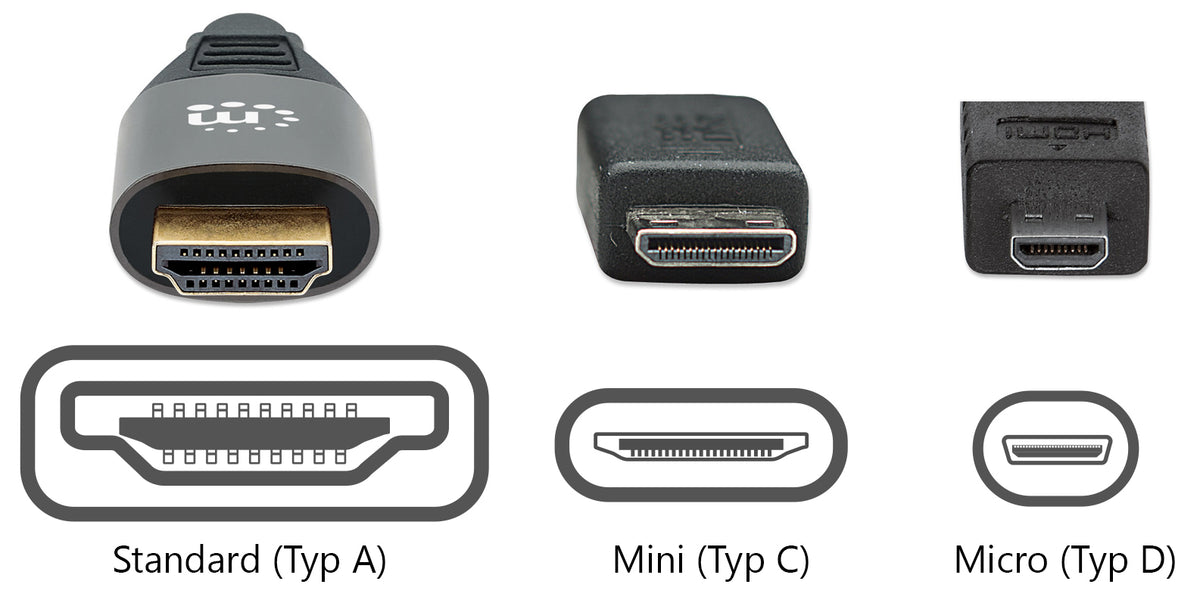
| HDMI-Typ | Pins | Formfaktor | Anwendung |
|---|---|---|---|
| Typ A | 19 | Standard-HDMI | Blu-ray-Player, Spielekonsolen, Set-Top-Boxen, Streamingsticks, PCs |
| Typ B | 29 | Standard-HDMI | Obsolet |
| Typ C | 19 | Mini-HDMI | Tragbare Geräte wie Laptops, größere Tablets und Videokameras |
| Typ D | 19 | Micro-HDMI | Kompakte tragbare Geräte wie Smartphones, Fotokameras, GoPros und kleinere Tablets |
| Typ E | 19 | Standard-HDMI | Nur Automobilindustrie |
Welche HDMI-Adapter und HDMI-Konverter gibt es?
Zunächst kurz der Unterschied zwischen HDMI-Adapter und HDMI-Konverter: Bei einem Konverter findet eine aktive Signalkonvertierung statt, die einen Chipsatz benötigt. Diese Konvertierung kann mehr leisten und ist für manche Formate notwendig. Dagegen ist ein Adapter immer passiv, kann also auch aus einem simplen Adapterkabel bestehen. Hersteller verwenden diese Unterscheidung allerdings nicht konsequent. Sie nutzen oft für beides den Begriff „HDMI-Adapter“, da Konsumenten diesen deutlich häufiger suchen, auch wenn sie einen Konverter benötigen. Für eine bessere und benutzerfreundliche Auffindbarkeit schließen wir uns dieser synonymen Benennung an, allerdings immer mit der Angabe ob es sich um einen aktiven oder passiven Adapter handelt.
DisplayPort auf HDMI / HDMI auf DisplayPort
Mini DisplayPort auf HDMI

Desktop-PCs verfügen häufig über einen Ausgang mit DisplayPort (DP). Zum Anschluss an einen HDMI-Monitor sind entsprechende Adapter daher beliebt. Hier ist der Unterschied zwischen passivem und aktivem Adapter tatsächlich besonders wichtig. Wenn Sie einen passiven Adapter oder ein passives Adapterkabel verwenden, achten Sie darauf, dass Ihre Grafikkarte DP++ (Dual Mode DisplayPort) unterstützt. Bei einem aktiven Adapter müssen Sie darauf nicht achten.

Die Mini DisplayPort-Schnittstelle ist vor allem durch ihren Einsatz in MS Surface-Geräten und älteren Apple® MacBooks beliebt. Mit diesen Adaptern und Konvertern schließen Sie sie an einen HDMI-Bildschirm an.
USB auf HDMI (USB-C auf HDMI)


Eine Konvertierung von USB-C auf HDMI ist für mobile Neugeräte die beliebteste Umwandlung. Sehr viele Notebooks und Convertibles bringen in ihren schlanken Gehäusen nur noch die kompakten USB Typ C-Ports unter, für sperrige HDMI-Ports ist kein Platz. Das Gute: Die USB-C-Schnittstelle ist im Gegensatz zu Ihrem Vorgänger USB-A so vielseitig, dass sie AV-Signale auch direkt an einen HDMI-Port senden kann. Am einfachsten funktioniert das mit einem Adapterkabel USB-C auf HDMI. Auch Smartphones und Tablets lassen sich auf diese Art mit einem HDMI-Display verbinden. Mit einem USB-C auf HDMI-Dock bzw. einer entsprechenden Dockingstation kommen weitere Anschlussmöglichkeiten und damit mehr Komfort hinzu.
Möglich macht das die USB Alt Mode-Technik („Alternate Mode“), die Ihr Quellgerät unterstützen muss. Bei günstigen Einsteigergeräten, sowohl bei Smartphones als auch bei Laptops, ist sie evtl. nicht implementiert, bitte prüfen Sie dazu deren Spezifikationen.
Etwas verwirrend: Auch beim Anschluss von USB-C auf HDMI liest man oft von „DP Alt Mode“, obwohl DisplayPort dabei scheinbar gar nicht involviert ist. Die Antwort: USB-C versendet DisplayPort-Signale und wandelt diese schließlich in HDMI um. Mit HDMI Alt Mode ist mittlerweile ist auch der Direktversand von HDMI-Signalen möglich, was einen günstigeren, passiven USB-C auf HDMI-Adapter erlaubt. Leider ist HDMI Alt Mode dem DP Alt Mode technisch unterlegen, z. B. fehlt HDR und flüssige 60 Hz bei 4K werden nicht unterstützt. Mehr über HDMI Alt Mode finden Sie im entsprechenden Abschnitt auf dieser Seite.
Thunderbolt auf HDMI
Sie können von Thunderbolt 3 oder höher auf HDMI konvertieren. Dabei wird die oben erwähnte DP Alt Mode-Technik eingesetzt. Passende Adapterkabel mit USB-C auf HDMI, die mit Thunderbolt kompatibel sind, finden Sie hier.
DVI auf HDMI / HDMI auf DVI
VGA auf HDMI / HDMI auf VGA

Eine Umwandlung z. B. von einem HDMI-Port eines PCs an den DVI-Port eines Monitors ist per Adapterkabel möglich, allerdings können dabei nur die Videosignale übertragen werden, für Audio benötigen Sie eine separate Verbindung. Die Auflösung ist auf maximal 1920 x 1200 beschränkt.

Während PCs und Notebooks relativ häufig erneuert werden, bleiben Monitore und Beamer gerade in Büros über viele Jahre erhalten und damit auch diese sehr alte Schnittstelle im Einsatz. Zum Anschluss von modernen Zuspielgeräten an diese alten Displays hilft ein HDMI auf VGA-Konverter. Die technischen Beschränkungen bei der Konvertierung von Digital auf Analog sind mit DVI identisch: Maximale Auflösung 1920 x 1200, Audio muss separat übertragen werden. Dieser Konverter bietet Leitungen für Video und Ton.

Was ist HDMI Alt Mode?
Unterstützt Ihr USB-C-Gerät HDMI Alt Mode, dann können Sie dieses Gerät direkt mit einem passiven Adapter/Adapterkabel an ein HDMI-Display anschließen, ohne dass ein aktives (und damit teureres Adapterkabel) zwischengeschaltet werden muss. Das sorgt für klares, unkomprimiertes Bild. Leider ist dieser Standard bisher kaum verbreitet, ganz im Gegensatz zum deutlich beliebteren DP Alt Mode, der ebenfalls in USB-C auf HDMI-Verbindungen eingesetzt wird (siehe HDMI-Adapter und HDMI-Adapter). Hier ein Überblick über HDMI Alt Mode.
Wie verwendet man HDMI Alt Mode?
HDMI Alt Mode ermöglicht den direkten Anschluss eines Laptops, Smartphones, Tablets oder Desktop-PCs an ein HDMI-Display wie Monitor, Fernseher oder Beamer über eine passive USB-C auf HDMI-Verbindung.
Für welche Anwendungen ist HDMI Alt Mode geeignet?
Dieser Standard ist besonders geeignet für einfache, günstige USB-C auf HDMI-Verbindungen, z. B. für Video auf 1080p-Displays oder 4K-Displays ohne HDR-Unterstützung. Ebenfalls nützlich ist er in Büroanwendungen wo HDR und eine hohe Bildwiederholrate keine Rolle spielen. So kann man z. B. direkt von seinem Android-Handy eine Präsentation auf dem Beamer oder Monitor zeigen.
Was sind die Eigenschaften von HDMI Alt Mode?
Zum jetzigen Zeitpunkt entspricht es den HDMI-Spezifikationen von HDMI 1.4b, d. h. es unterstützt 4K@30Hz-Video mit 3D, Consumer Electronic Control (CEC), Audio Return Channel (ARC), HDMI Ethernet Channel (HEC) und Dolby 5.1 Surround Sound Audio.
Was sind die Schwächen und Limitierungen von HDMI Alt Mode?
Aufgrund der Begrenzung auf den älteren Standard HDMI 1.4b ist HDMI Alt Mode grundsätzlich für optisch anspruchsvolle Anwendungen nicht zu empfehlen, z. B. für Videostreaming auf 4K/HDR-Fernsehern oder gar OLED-TVs sowie für 4K-Gaming.
HDMI für Gaming – was ist zu beachten?
Für anspruchsvolle Gamerinnen und Gamer sind vor allem zwei Aspekte wichtig: Eine hohe Auflösung für bestmögliche Grafik und eine hohe FPS-Zahl (Bildwiederholrate) für flüssige Darstellung. An leistungsstarke Desktop-PCs sind oft Gaming-Monitore angeschlossen, die eine höhere Bildwiederholrate unterstützen als die meisten Wohnzimmer-Fernseher. Hier werden Hertz-Zahlen über 60 oder sogar über 120 Hz erreicht, vorausgesetzt die Hardware kann diese Geschwindigkeiten auch in hohen Auflösungen stemmen. Welche HDMI-Kabel sind dafür geeignet?
Selbst für anspruchsvolles Gaming eignen sich in vielen Fällen immer noch Premium High Speed HDMI-Kabel (HDMI 2.0). Gerade mit vollen Details und Ray-Tracing bringt 4K-Auflösung selbst hochgerüstete PCs an ihre Grenzen und erreicht nicht über 60 Bilder pro Sekunde. In der bei Gamern beliebten Kompromissauflösung 1440p (2560 x 1440) sind immerhin 144 Hz möglich. HDR wird ebenfalls unterstützt. Die Sony PS5 (Playstation® 5) ist mit diesen Eigenschaften zum jetzigen Zeitpunkt vollständig abgedeckt.
Für echte Zukunftssicherheit und auch für aktuelle High-End-PCs lohnt sich aber bereits der Nachfolger in Form von Ultra High Speed HDMI-Kabeln (HDMI 2.1). Damit ist 4K-Gaming in ultraschnellen 120 Hz möglich, 1440p sogar bis zu 240 Hz. Auf Konsolenseite gibt es auf der Microsoft Xbox® Series X schon vereinzelte Games, die 4K@120Hz erreichen. Fernseher mit HDMI 2.1 sind in deutschen Wohnzimmern ebenfalls bereits zu finden, wenn auch noch weit vom Massenmarkt entfernt.


Was ist ein HDMI-Extender / HDMI-Repeater?
Wie oben erwähnt – spätestens bei einer Distanz von 15 m gerät ein passives HDMI-Kabel an seine Grenzen und muss bereits bei 7,5 m Einschränkungen bei Auflösung und Bildrate in Kauf nehmen. Für längere Strecken benötigen Sie eine aktive Verbindung. Je nach Ihrem Bedarf und Budget können Sie bei Manhattan aus drei Varianten wählen.

HDMI-Repeater (HDMI In-Line-Extender)

Die einfachste und deshalb günstigste Variante für eine aktive HDMI-Signalverlängerung ist ein HDMI-Inline-Repeater. Ähnlich wie eine HDMI-Kupplung besteht er aus HDMI-Eingangs- und Ausgangsport, Sie können also an beiden Enden passive HDMI-Kabel anschließen. Das Signal wird vom Repeater verstärkt und kann auf diese Weise sogar in 4K@60Hz über größere Strecken übertragen werden.
HDMI-Extender (HDMI over Ethernet)


Ein klassischer HDMI-Extender ist immer ein Set aus zwei Modulen – Sender und Empfänger. Die Module werden mit jeweils einem HDMI-Kabel an Zuspielgerät und Display angeschlossen, die gerne mal weit auseinander liegen können, zum Beispiel auf verschiedenen Etagen. Die beiden Module werden dann mit einem RJ45-Netzwerkpatchkabel verbunden, das das Signal mit deutlich weniger Dämpfung übertragen kann als ein passives HDMI-Kabel und dadurch lange Strecken ermöglicht.
Aktives optisches HDMI-Glasfaserkabel (HDMI over Fiber)

Die Hybridkonstruktion aus LWL (Lichtwellenleitern) und Kupferdraht ermöglicht eine HDMI-Verbindung (AOC - Active Optical Cable) bis zu 100 m mit einem einzigen Kabel, ganz ohne integrierten Repeater. Die Glasfaserverbindung verhindert Interferenzen vollständig. All diese Eigenschaften machen das HDMI-Glasfaserkabel allerdings vergleichsweise hochpreisig.
Häufig verwendete Abkürzungen / Akronyme bei HDMI
Unter den Features und Spezifikationen von HDMI-Produkten stolpern Sie immer wieder über Abkürzungen, die bestimmte Eigenschaften beschreiben. Hier die Antworten auf häufig gestellte Fragen.
Was ist CEC (Consumer Electronics Control)?
CEC erlaubt die Steuerung von bis zu 15 HDMI-Geräten über eine einzige ihrer Fernbedienungen. Beispiel: Per CEC können Sie mit Ihrer Roku-Fernbedienung die Lautstärke Ihres Fernsehers einstellen.
Was ist ARC (Audio Return Channel)?
Manche Fernseher sind über ein separates Audiokabel, z. B. ein optisches Toslink-Kabel, an Soundbar, AV-Receiver oder Heimkino-Surroundlautsprecher angeschlossen. Mit dem Audio Return Channel wird diese Soundverbindung überflüssig, da z. B. Ihr Smart TV das Audiosignal (z. B. von Netflix) direkt an das Audioausgabegerät zurückspielen kann. Mit HDMI 2.1 kam die Technik eARC (Enhanced Audio Return Channel) hinzu, die noch hochwertigere Tonsignale übertragen kann.
Was ist HEC (HDMI Ethernet Channel)?
Ähnlich wie ARC können Sie mit HEC ein Kabel sparen, in diesem Fall das Netzwerkkabel. Haben Sie z. B. Ihren Smart TV per Ethernet-Kabel an Ihren Router angeschlossen, müssen Sie Ihre mit dem Fernseher verbundene Spielekonsole nicht zusätzlich verkabeln, der Internetzugang wird über den Ethernet-Kanal des HDMI-Kabels geliefert. Diese Funktion muss allerdings von allen angeschlossenen Geräten unterstützt werden, funktioniert also auch bei entsprechender Verkabelung nicht universell.
Was ist HDR (High Dynamic Range)?
HDR Imaging (ab HDMI 2.0) ist eine Technik, die ein größeres Spektrum an Helligkeit, Kontrast und Farbtiefe darstellen kann als reguläres Bild (SDR- Standard Dynamic Range). Besonders gut sieht man die Überlegenheit von HDR gegenüber SDR in Szenen mit hellem Tageslicht. Helle und schattige Bereiche sind weniger verrauscht, allgemein wirkt das Bild realistischer und natürlicher.
Streamingdienste wie Netflix, Prime und Disney+ werten ihre Videoqualität bereits seit einiger Zeit mit HDR auf (bei Disney+ gekennzeichnet durch die Starteinblendung „Dolby Vision“), auch Spielekonsolen wie Playstation 4/5, Xbox Series S/X verwenden diese Technik. Beachten Sie dabei nur, dass Sie ein Display benötigen, das HDR unterstützt. Bei vielen Fernsehern ist das bereits Standard, auch bei günstigeren Modellen, während viele Monitore noch darauf verzichten. Die Preise für entsprechende Unterstützung sind bei Computerbildschirmen verhältnismäßig hoch.
Für eine weitere Steigerung bei der Bildqualität sorgt Dynamic HDR (ab HDMI 2.1).

HDMI-Auflösungen und technische Details
Der HDMI 2.1-Standard ist der neueste Eintrag in der HDMI-Spezifikation und bietet mehrere signifikante Verbesserungen gegenüber seinem Vorgänger. Die wichtigste ist die Erhöhung der Auflösung auf 8K (7680 x 4320 Pixel), also das Doppelte des bisher gängigen 4K (3840 x 2160 Pixel). Entsprechende Displays sind bereits einige Zeit im Handel erhältlich, werden aber von Streamingdiensten oder Spielekonsolen noch nicht mit passendem Bildmaterial unterstützt und sind daher im 8K-Bereich für Privatuser weitgehend nutzlos. Die zweite wichtige Verbesserung ist die Erhöhung der Datenrate auf bis zu 42,6 Gbit/s wodurch HDMI 2.1 die Darstellung im bereits jetzt relevanten 4K@120Hz erlaubt sowie 8K@60Hz.


HDMI-Standards mit Auflösungen, Bildern pro Sekunde (Hertz) und Datenraten
Die untenstehende Tabelle zeigt die Videoauflösungen und Bildwiederholraten der existierenden HDMI-Standards. Damit identifizieren Sie komfortabel, welches HDMI-Kabel oder HDMI-Gerät Sie brauchen.
| Kürzel | Auflösung | Hertz | Benötigte Datenrate | HDMI 1.3–1.4b | HDMI 2.0b | HDMI 2.1a |
|---|---|---|---|---|---|---|
| 1080p | 1920 × 1080 | 30 | 1.58 Gbit/s | ja | ja | ja |
| 1080p | 1920 × 1080 | 60 | 3.20 Gbit/s | ja | ja | ja |
| 1080p | 1920 × 1080 | 120 | 6.59 Gbit/s | ja | ja | ja |
| 1080p | 1920 × 1080 | 144 | 8.00 Gbit/s | ja | ja | ja |
| 1080p | 1920 × 1080 | 240 | 14.00 Gbit/s | nur 4:2:0* | ja | ja |
| 1440p | 2560 × 1440 | 30 | 2.78 Gbit/s | ja | ja | ja |
| 1440p | 2560 × 1440 | 60 | 5.63 Gbit/s | ja | ja | ja |
| 1440p | 2560 × 1440 | 75 | 7.09 Gbit/s | ja | ja | ja |
| 1440p | 2560 × 1440 | 120 | 11.59 Gbit/s | nur 4:2:0* | ja | ja |
| 1440p | 2560 × 1440 | 144 | 14.08 Gbit/s | nur 4:2:0* | ja | ja |
| 1440p | 2560 × 1440 | 240 | 24.62 Gbit/s | nein | nur 4:2:0* | ja |
| 4K | 3840 × 2160 | 30 | 6,18 Gbit/s | ja | ja | ja |
| 4K | 3840 × 2160 | 60 | 12,54 Gbit/s | nur 4:2:0* | ja | ja |
| 4K | 3840 × 2160 | 75 | 15,79 Gbit/s | nur 4:2:0* | nur 4:2:0* | ja |
| 4K | 3840 × 2160 | 120 | 25,82 Gbit/s | nein | nur 4:2:0* | ja |
| 4K | 3840 × 2160 | 144 | 31,35 Gbit/s | nein | nein | ja |
| 4K | 3840 × 2160 | 240 | 54,84 Gbit/s | nein | nein | nur DSC** |
| 5K | 5120 × 2880 | 30 | 10,94 Gbit/s | nur 4:2:0* | ja | ja |
| 5K | 5120 × 2880 | 60 | 22,18 Gbit/s | nein | nur 4:2:0* | ja |
| 5K | 5120 × 2880 | 120 | 45,66 Gbit/s | nein | nein | nur DSC** |
| 8K | 7680 × 4320 | 30 | 24,48 Gbit/s | nein | nur 4:2:0* | ja |
| 8K | 7680 × 4320 | 60 | 49,65 Gbit/s | nein | nein | ja |
| 8K | 7680 × 4320 | 120 | 102,2 Gbit/s | nein | nein | nur DSC** |
*Eingeschränkt möglich durch die Verwendung von 4:2:0 Subsampling
**Eingeschränkt möglich durch die Verwendung von Display Stream Compression (DSC)
HDMI-Pinbelegung
Obwohl alle drei HDMI-Anschlüsse der Unterhaltungselektronik (Standard/Typ A, Mini/Typ C, Micro/Typ D) über 19 Pins verfügen, ist ihre Belegung nicht identisch. Details finden Sie in den untenstehenden Tabellen.
HDMI Typ A – Pinbelegung
Der mit Abstand gängigste HDMI-Anschluss ist HDMI Typ A, der in den meisten Fernsehern, Streaminggeräten, Grafikkarten und Spielekonsolen verbaut ist.
| HDMI-Pin | Signal |
|---|---|
| 1 | TMDS Data 2+ |
| 2 | TMDS Data 2 Schirm |
| 3 | TMDS Data 2- |
| 4 | TMDS Data 1+ |
| 5 | TMDS Data 1 Schirm |
| 6 | TMDS Data 1- |
| 7 | TMDS Data 0+ |
| 8 | TMDS Data 0 Schirm |
| 9 | TMDS Data 0- |
| 10 | TMDS Clock+ |
| 11 | TMDS Clock Schirm |
| 12 | TMDS Clock- |
| 13 | CEC |
| 14 | HEC Data- |
| 15 | SCL (serieller Takt für DDC) |
| 16 | SDA (serielle Datenleitung für DDC) |
| 17 | Masse für DDC / CEC / HEC |
| 18 | +5 V Versorgungsspannung (max. 55 mA) |
| 19 | Hot-Plug-Erkennung, HEC Data− (HDMI 1.4) |
Mini-HDMI Typ C – Pinbelegung
Obwohl er nicht annähernd so verbreitet ist wie Typ A, findet man den HDMI Typ C-Anschluss in einigen Laptops, digitalen Spiegelreflexkameras und großen Tablets.
| HDMI-Pin | Signal |
|---|---|
| 1 | TMDS Data2 Schirm |
| 2 | TMDS Data2+ |
| 3 | TMDS Data2- |
| 4 | TMDS Data1 Schirm |
| 5 | TMDS Data1+ |
| 6 | TMDS Data1- |
| 7 | TMDS Data0 Schirm |
| 8 | TMDS Data0+ |
| 9 | TMDS Data0- |
| 10 | TMDS Clock Schirm |
| 11 | TMDS Clock+ |
| 12 | TMDS Clock- |
| 13 | DDC/CEC Masse |
| 14 | CEC |
| 15 | SCL (DDC -Takt) |
| 16 | SDA (DDC-Daten) |
| 17 | HEC+ |
| 18 | +5 V Spannung (EDID/DDC) |
| 19 | Hot-Plug-Erkennung/HEC- |
| - | Gehäuse (Masse) |
Micro-HDMI Typ D – Pinbelegung
Bei der Verbreitung dieser drei Anschlusstypen bildet Micro-HDMI Typ D das Schlusslicht, befindet sich aber zumindest in manchen GoPro-Kameras und Smartphones.
| HDMI-Pin | Signal |
|---|---|
| 1 | Hot-Plug-Erkennung/HEAC- |
| 2 | Utility/HEAC+ (NC am Gerät) |
| 3 | TMDS Data2+ |
| 4 | TMDS Data2 Schirmung |
| 5 | TMDS Data2- |
| 6 | TMDS Data1+ |
| 7 | TMDS Data1 Schirmung |
| 8 | TMDS Data1- |
| 9 | TMDS Data0+ |
| 10 | TMDS Data0 Schirmung |
| 11 | TMDS Data0- |
| 12 | TMDS Clock+ |
| 13 | TMDS Clock Schirmung |
| 14 | TMDS Clock- |
| 15 | CEC (Control) |
| 16 | DDC/CEC/HEAC Masse |
| 17 | SCL (DDC-Takt) |
| 18 | SDA (DDC-Daten) |
| 19 | +5 V Spannung (EDID/DDC) |

